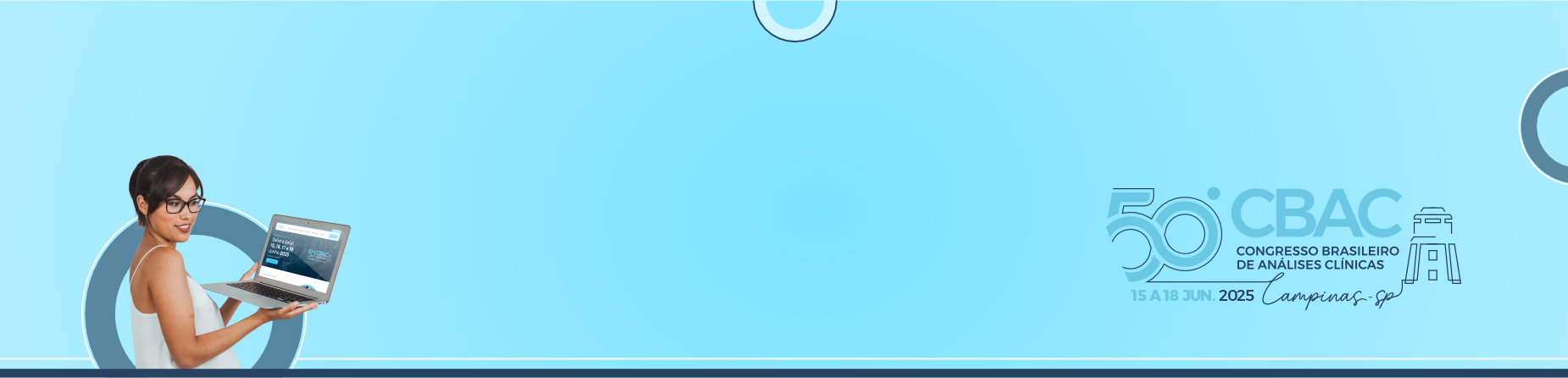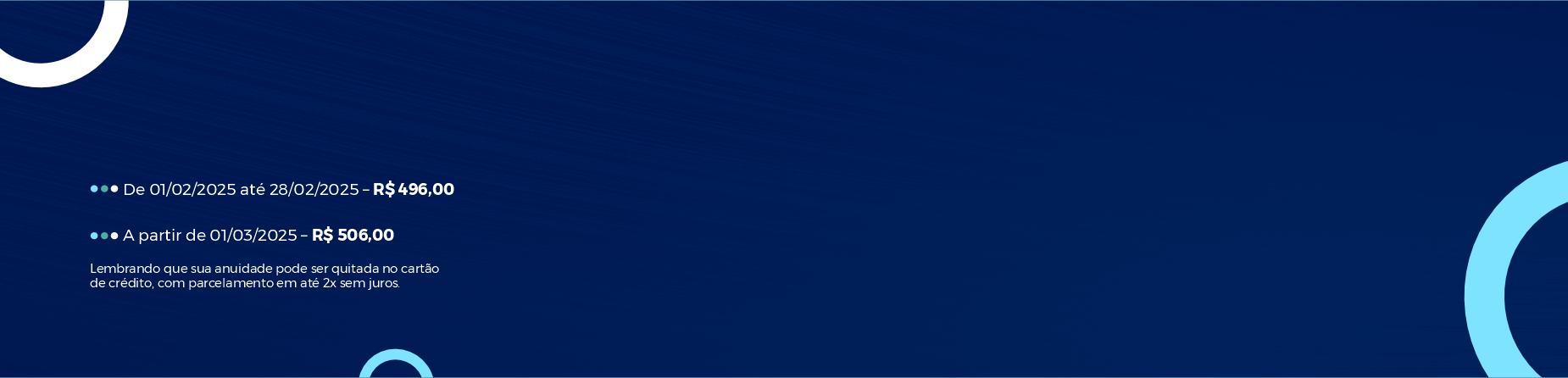A SBAC acredita no poder dos laboratórios
Com quase seis décadas de história, a Sociedade Brasileira de Análises Clínicas é uma entidade científica, sem fins lucrativos, que tem como objetivo primordial levar o conhecimento científico, a inovação tecnológica e as melhores práticas globais do diagnóstico laboratorial para a bancada. É uma referência científica para o mercado dentro e fora do Brasil, formada por profissionais de excelência que trazem na bagagem não somente a reputação acadêmica, mas também a vivência dos grandes desafios de gestão dos pequenos e médios laboratórios de todo o País.
Conheça melhor a SBAC!
Propósito SBAC
- Abrir caminhos para que os laboratórios de análises clínicas ocupem papel de protagonismo na saúde, usando o conhecimento científico como norteador da qualidade dos processos laboratoriais, do manejo clínico e da segurança do paciente.
MANIFESTO SBAC
O conhecimento científico só alcança seu potencial verdadeiro quando é compartilhado. Quando os profissionais do laboratório colocam a ciência em prática, transformando-a em qualidade de vida para as pessoas.
Notícias

Posicionamento da SBAC: Laudos dos exames laboratoriais no transplante de órgãos
A SBAC, enquanto sociedade científica e representante da comunidade das análises clínicas, lamenta o caso que levou a investigação de...
Leia mais
XXIV CONGRESSO BRASILEIRO DE INFECTOLOGIA
A Sociedade Brasileira de Infectologia - SBI, através da Sociedade Catarinense de Infectologia - SCI, realizará em Florianópolis, no Centro Sul- Florianópolis,...
Leia mais
13º Simpósio Internacional Einstein em Trombose e Hemostasia
Data: 28, 29 e 30 de Agosto de 2025 Sobre o Evento Nos últimos anos, muitos trabalhos, protocolos e guidelines...
Leia mais
Ponto de Virada
Assista ao teaser da websérie Ponto de Virada, uma realização da SBAC que marca um divisor de águas para a comunidade laboratorial. PONTO DE VIRADA Forças econômicas desafiam o futuro dos laboratórios de análises clínicas, enquanto o avanço do conhecimento científico e a inovação tecnológica aceleram uma importante mudança: o reconhecimento do papel de protagonismo da comunidade laboratorial na política nacional de saúde.
Destaques
TEASER – Série – PONTO DE VIRADA
Acesse aqui a Web Séries
Biblioteca Digital
A biblioteca digital representa o repositório institucional da SBAC onde estão armazenados, preservados e indexados diferentes objetos digitais, tais como imagens, vídeos, cursos, textos e artigos, e que tem como papel principal o compartilhamento e a disseminação apropriados da informação.
Destaques

RBAC
A publicação da Resolução da Diretoria Colegiada – RDC nº. 302, de 13 de outubro de 2005, pela Agência Nacional de Vigilância Sanitária (ANVISA), foi um marco regulatório para os Laboratórios Clínicos, promovendo a valorização da qualidade dos exames laboratoriais e da estrutura física adequada para sua realização.
Destaques
Serviços
Controle externo de qualidade - PNCQ
O Controle Externo da Qualidade é um elemento importante para a qualidade e exatidão dos laudos laboratoriais. Conheça o PNCQ – Programa Nacional de Controle de Qualidade
LEIA MAISAcreditação – SNA/DICQ
O Sistema Nacional de Acreditação (SNA-DICQ) é uma empresa técnico-científica que tem por objetivo a realização de inspeção, auditorias, credenciamento e acreditação do sistema da qualidade de laboratórios clínicos
LEIA MAISPrograma LGPD para Laboratórios SBAC
Como forma de auxiliar os laboratórios na implementação das ações no caminho de conformidade à LGPD, lançamos mais um benefício para nossos Associados
LEIA MAIS
Afiliações





Sócios Colaboradores